
波形の編集機能
プレビュー再生の機能
基本のマウス操作
波形ビュー上でクリックすると、カーソルの現在位置を移動します。波形ビュー上でドラッグ操作によって範囲選択を作成することができます。範囲選択は、その範囲の端からドラッグすることによって範囲を変形することもできます。波形ビュー上でダブルクリックすると、キュー範囲に区切られた領域を選択することができます。
範囲選択は波形の編集、処理の対象として使用します。
マウスホールの操作によって時間ズームイン/アウト操作をすることができます。
全体波形ビュー
全体波形ビューはオーディオの選択範囲、ナビゲーションとして表示される内容です。
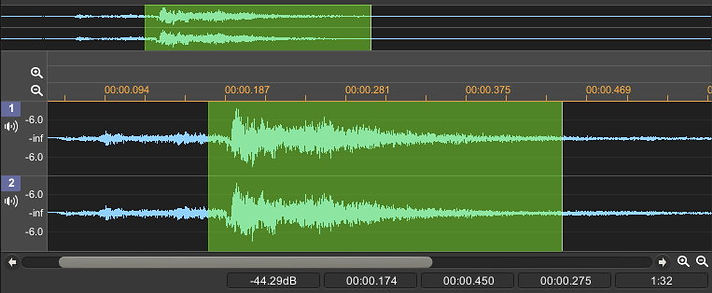
選択範囲
範囲選択情報ボックス
範囲選択の開始位置、終了位置、選択の長さを表示します。もし範囲選択が無い場合は、カーソルの現在位置のみを表示します。
Wave Editorのメニュー、表示 > 表示単位より表示時の単位を選ぶことができます。
範囲選択なし
カーソル位置
範囲選択あり
開始位置
終了位置
選択の長さ
時間ズーム イン/アウト
時間ズームイン/アウトボタンをクリックすることにより、時間ズーム(水平方向の波形)の表示を増加・減少させることができます。
解像度の値は水平方向の画面ピクセルあたりのサンプル数を表します。小さい解像度の値( 1:1、1:2、1:4・・・ )がそれだけ画面に小さい範囲の波形サンプルを表示します。
時間ズーム解像度
現在のズーム解像度は波形ビューの右下に表示されています。ズーム解像度は波形ビューの画面の水平方向1ピクセルあたりのサンプル数を表しています。ズーム解像度はA:Bの値であり、Aは水平方向のピクセル数、Bはそのサンプル数です。
もしズーム解像度が1:1の場合は、1ピクセルに1サンプルの表示を表します。ズーム解像度が1:1024の場合は、1ピクセルに1024サンプル分の情報を圧縮したものとなります。
より高精度な編集が必要な場合は、ズーム解像度1:1よりも高い表現が望まれます。Wave Editorは4:1のズームインまで対応しており、この場合は4ピクセルで1サンプルを表し、中間のピクセルは線形補間がされた波形を表示します。
レベルズーム イ�ン/アウト
レベルズームイン/アウトボタンをクリックすることにより、レベルズーム(垂直方向の波形)の表示を増加・減少させることができます。
結果、波形の表示サイズの高さを調整することができます。
標準ツールバーのボタン
標準ツールバーのボタンはWave Editorを開始することによって表示されます。
保存
カット
コピー
貼り付け
トリム
現在の状態をオーディオアセットへ保存します。波形の編集をAudioClipに反映させるには保存をおこなう必要があります。保存は破壊的な動作です。この操作をした後はファイルの内容を以前の状態に戻すことはできません。
範囲選択済みの波形を削除します。 未選択の場合は何�もおこりません。
範囲選択済みの波形をクリップボードへコピーします。未選択の場合は何もおこりません。
クリップボードの波形を現在カーソル位置へ挿入します。もし範囲選択がある場合、その範囲内の波形をクリップボードの波形へ置き換えします。
選択範囲によっとトリミングします。選択範囲外は全てカットします。
メモ
FC Audio Toolsのクリップボードはアセットの中で閉じられています。カット、コピー、貼り付け機能は他のアプリケーション、他のアセット間でお互いに転送することはできません。またクリップボードの内容はUnityを終了した時点で削除されます。クリップボードに保存される内容は最後の1件のみです。
停止
再生
頭出し再生
ループ切替
ドキュメントへのリンク
プレビュー再生を停止します。
波形のプレビュー再生を開始します。
-
もし範囲選択がない場合、プレビュー再生は現在のカーソル位置から終了位置までおこないます。
-
もし範囲選択がある場合、プレビュー再生の範囲は範囲選択の開始位置、終了位置に限定されます。
-
もしファイルにループトグルボタンが有効な場合、プレビュー再生は繰り返されます。ループ設定が存在する場合、ループはループ位置でおこなわれます。
常にファイルの先頭から再生が開始する以外は通常の再生機能と同じです。
プレビュー再生時に、繰り返し再生をおこなうかどうかを切り替えます。
Wave Editorのドキュメントサイトをブラウザで表示します。
プレビュー再生
ファイルを表示後、標準ツールバーの再生ボタンをクリックすることでプレビュー再生をおこなうことができます。波形のカーソル位置から再生は始まります。またプレビュー再生中は再生位置のカーソル位置を別途表示します。
サウンドの任意の位置で再生を以下の方法で開始することができます。
-
波形ビューでクリックした位置がカーソル位置となります。カーソルは点滅表示します。
-
標準ツールバーの再生ボタンをクリックすると、カーソル位置から再生が始まります。
ループ再生を有効な場合、オーディオ全体または範囲選択を繰り返し再生することができます。標準ツールバーのループトグルボタンをクリックして有効化することで、プレビュー再生の有効と無効を切り替えることができます。

